Reverse Concatenate kaava Excel
tämä viesti opastaa youw miten kääntää concatenate funktio Excel. miten voin jakaa tekstijonon muliptle-soluihin Excelissä olevalla kaavalla. Kuinka jakaa solun tekstitiedot useisiin soluihin Excelissä.
Käänteiskonkatenaattikaava
käänteiskonkatenaattikaavan kääntämiseksi Excelissä voidaan käyttää kaavaa, joka perustuu TRIM-funktioon, KESKIFUNKTIOON, SIJAFUNKTIOON, REPT-funktioon ja SARAKEFUNKTIOON.
olettaen, että sinulla on luettelo tiedoista alueella B1:B4 jotka sisältävät tekstimerkkijonon,ja haluat jakaa merkkijonon pilkulla. voit kirjoittaa seuraavan kaavan:
=TRIM(MID(SUBSTITUTE($B1,",",REPT(" ",999)),COLUMNS($A:A)*999-998,999))
kirjoita tämä kaava tyhjään soluun ja paina Enter-näppäintä ja vedä täyttökahva alaspäin muihin soluihin soveltaaksesi tätä kaavaa.
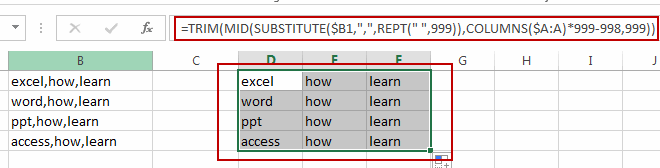
näet, että kaikki tekstijono solualueella B1:B4 on pilkku-merkillä jaettu useisiin soluihin.
Split text string to Multiple Cells with Text To Column Feature
you can alos use the Text to column Feature to reverse the concatenate formula to split text string in the range of cells B1:B4 to multiple cells in Excel. Tee vain seuraavat vaiheet:
#1 Valitse sarja soluja, jotka haluat kääntää.
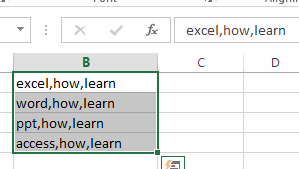
#2 Siirry DATA-välilehteen, napsauta teksti sarakkeeseen-komento Data Tools-ryhmässä. ja muunna Teksti sarakkeisiin ohjattu ikkuna avautuu.
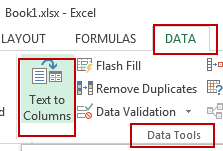
#3 Valitse karsittu vaihtoehto alkuperäisestä tietotyyppi-osiosta ja napsauta sitten Seuraava-painiketta.
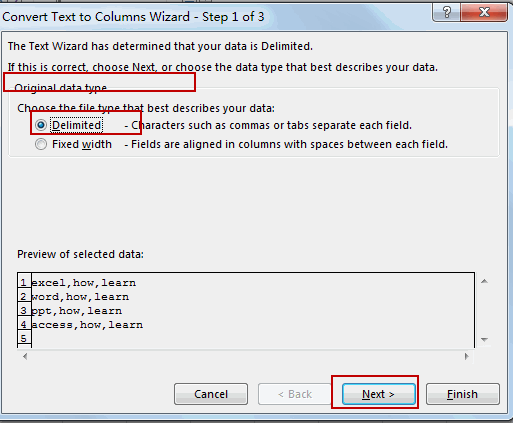
#4 Tarkista toinen valintaruutu ja kirjoita käytettävä erotin, kuten: pilkullinen merkki. ja napsauta sitten Seuraava-painiketta.
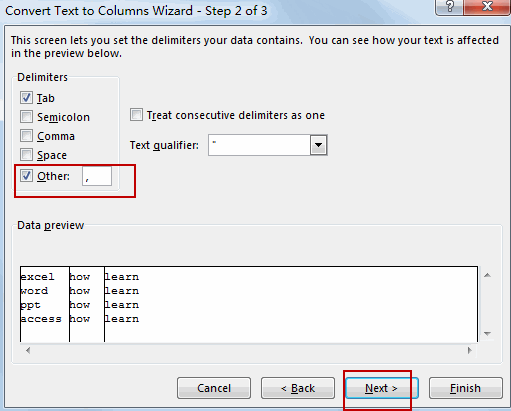
#5 Valitse yleinen vaihtoehto sarakkeen tietomuoto-osiossa ja valitse kohdesolu, johon haluat sijoittaa jaetut tulokset. napsauta Finish-painiketta.
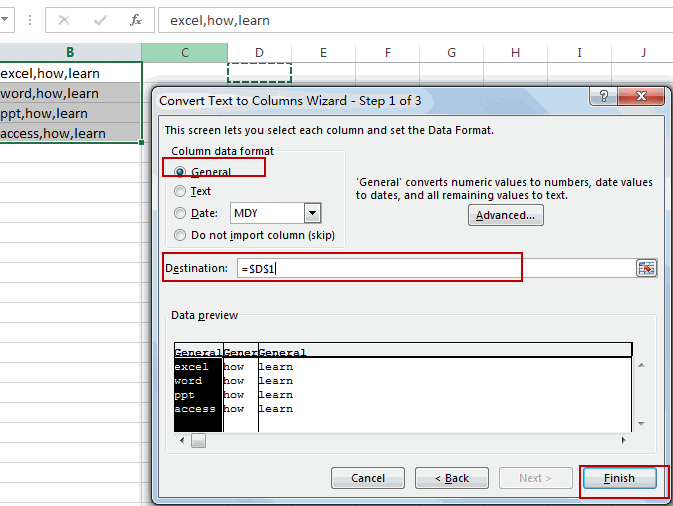
#6 katsotaan tulos:
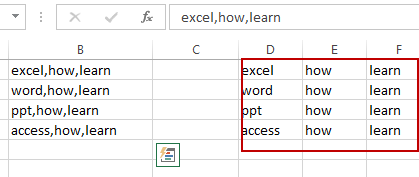
niihin liittyvät funktiot
- Excel-Korvikefunktio
Excel-KORVIKEFUNKTIO korvaa uuden tekstijonon vanhalle tekstijonolle tekstijonossa.SIJAFUNKTION syntaksi on seuraava: = sijainen (text, old_text, new_text,)…. - Excel TRIM-funktio
Excel TRIM-funktio poistaa kaikki välilyönnit tekstijonosta lukuun ottamatta yksittäisiä välilyöntejä sanojen välissä. TRIM-toiminnon avulla voit poistaa ylimääräisiä välilyöntejä merkkijonon sanojen väliltä.Syntaksi TRIM toiminto on alla:= TRIM (teksti)…. - Excel MID-funktio
Excel MID-funktio palauttaa substraatin määrittämästäsi tekstijonosta.Syntaksi MID funktio on alla:= MID (text, start_num, num_chars)…. - Excel REPT-funktio
Excel REPT-funktio toistaa tietyn määrän merkkijonoa.REPT-funktion syntaksi on seuraava: = REPT (text, number_times) … - Excel COLUMNS-funktio
Excel COLUMNS-funktio palauttaa taulukon sarakkeiden määrän tai referenssin.Syntaksi sarakkeet toiminto on alla: = sarakkeet (array)….
Leave a Reply